word中怎样删掉段落标记
发布时间:2016-11-07 08:06
相关话题
Office办公软件之word是大家必备常用工具,使用过程中,每段文章后面的光标或者段落标记该怎样删除或者添加呢?那么下面就由小编给大家分享下word中删掉段落标记的技巧,希望能帮助到您。

word中删掉段落标记的步骤如下:
步骤一:首先,打开一份world格式的文档,如下图,有无文字都可以

步骤二:点击左上角【文件】下拉菜单中的【选项】

步骤三:然后弹出【world选项】菜单,点击【显示】按钮,右侧出现“始终在屏幕上显示这些格式标记”中找到“段落标记”打对勾“√”,然后确定

步骤四:world文档中会出现有标记效果,如下图:
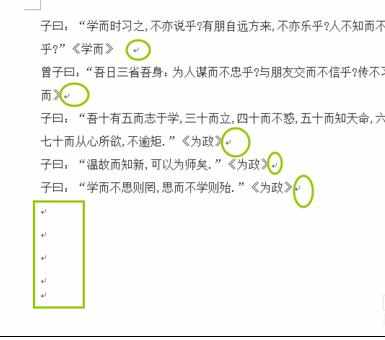
步骤五:要删除文档中这些光标(段落标记),可以在【文件】-【选项】-【显示】中找到“段落标记”,去掉勾选就可,记得点击【确定】,如下图

步骤六:去掉光标(段落标记)后段落效果,如下图:


word中怎样删掉段落标记的评论条评论